【fdm下载器】Free Download Manager(fdm下载器) v5.1.38 官方中文版
软件介绍
fdm下载器,全名叫做Free Download Manager,它是一款可以支持多种不同模式的下载工具。我们不管是想要下载游戏、影片、图片还是文件,都可以在fdm下载器上完成。你只需要将下载地址、磁力链接、种子导入到这款软件里,那么它就能够以最快的速度帮助你完成下载工作。

fdm下载器软件详情
Free Download Manager (FDM) 是一款经典免费纯粹的下载软件,它开源无广告,界面简洁清爽,支持 BT、FTP 下载,支持批量下载、断点续传、捕获 HTTP 链接、FTP 目录浏览等功能,还跨平台支持 Windows 与 macOS,可以说是一款相当优秀的免费全能型下载工具!
Free Download Manager (FDM) 跟迅雷、Orbit 等软件一样,下载时会自动将文件切割成 N 个区块同时进行多线程下载来显着提高下载速度。而且即便下载途中遇到断线等问题,也能通过内建的断点续传机制恢复并接续原来的下载工作。
除了常规的 HTTP / HTTPS 协议的支持外,FDM 还支持 BitTorrent (BT下载) 以及浏览 FTP 服务器的目录与下载。而且它还有不少丰富的功能,比如 HTTP 捕获器;HTML 蜘蛛网站整站下载;在线视频嗅探下载;远程控制;Zip文件的部分下载;镜像下载;调整网络流量、限制下载速度,支持下载排程、自动关机;智能文件管理与强大的计划任务等……
Free Download Manager 其实已经是一款非常老牌经典的下载软件了,它曾经的界面与曾经的网络蚂蚁、FlashGet 等较为相似,不过在最近的更新中,它已经换上了符合现代审美的简约风格设计的界面了,看起来非常清爽,而且也支持简体中文界面。
FDM 的浏览器扩展支持主流的 Google Chrome、Firefox、Microsoft Edge、Internet Explorer 以及 Safari,使用上基本没有任何障碍。
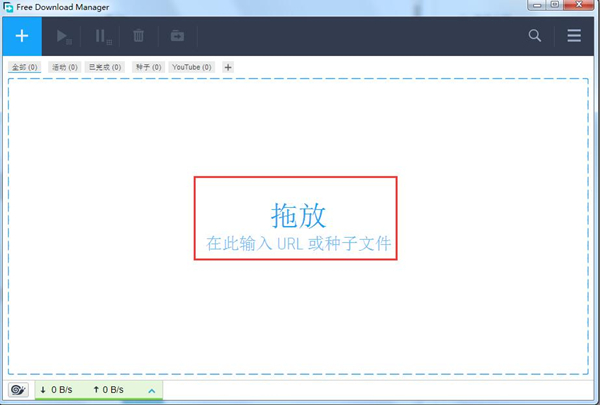
fdm下载器软件特色
1.GNU 通用公共许可证
Free Download Manager已基于GNU公共许可证开放源码。
2.BitTorrent(BT)支持
已支持BT协议下载文件。
3.上传管理器:方便地共享您的文件
已支持方便地上传您的文件或文件夹,从而与其他用户共享。
4.Flash影视下载
已支持从视频网站(例如Youtube,Google Video等)下载视频。这些视频会被保存为.flv格式或转换为一种或多种更流行的视频格式。
5.远程控制
可以通过互联网远程新建新的下载任务或浏览活动/已完成下载列表。
6.便携模式(Portable mode)
如果您希望在不同的电脑上使用Free Download Manager,您可以方便地创建它的便携版本,无需再在每台电脑上安装和设置这个程序。
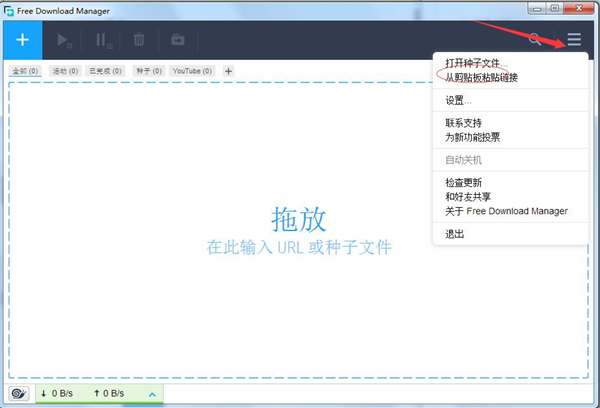
功能介绍
1.具有上传管理器,可与其他用户共享文件或文件夹。
2.可通过互联网远程建立新的下载任务或者浏览。
3.在下载音频或视频未完成前可预览音频或视频文件,下载完成后又可更改文件格式。
4.FDM最新版下载速度提升了600%,并且100%安全。
5.智能文件管理与强大的计划任务,可设定下载任务,也可继续中断的下载。
6.FDM支持多语言,用户可自定义。
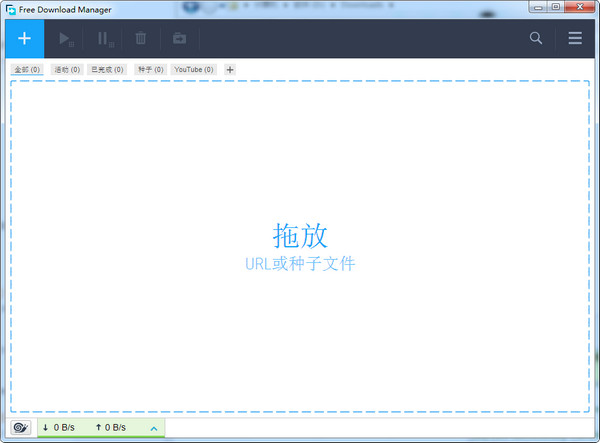
fdm下载器安装教程
1、在知识兔下载fdm下载器,解压缩获取安装包,点击进行安装即可。
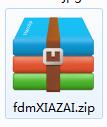
2、下面以32位安装为大家讲解,双击32位的fdm下载器安装包,就会打开如下界面,点击NEXT继续下一步;
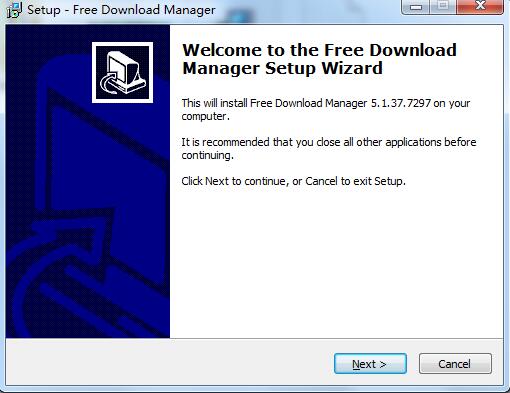
3、选择安装位置:点击browse【浏览】,为软件选择一个合适的安装位置。点击NEXT继续下一步;
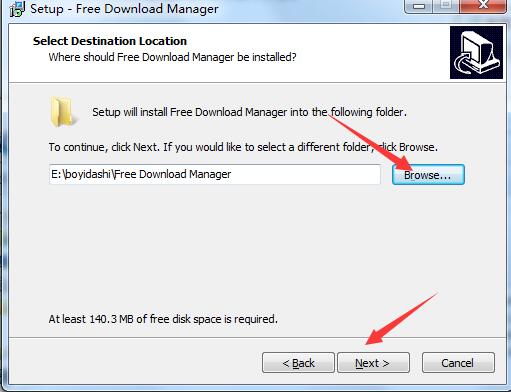
4、选择开始菜单:这里选择默认设置即可。
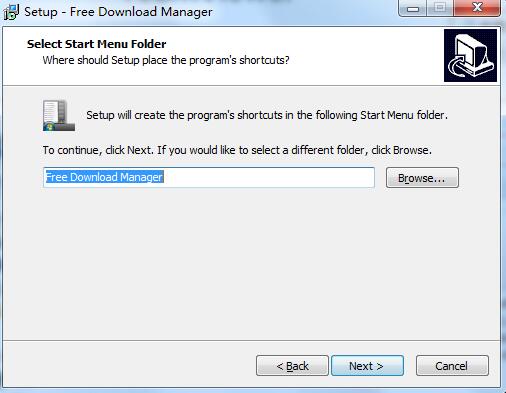
5、选择添加附加任务:以下几个选项是问用户是否要创建FDM下载器的桌面快捷方式及快速启动栏快捷方式,这里选择默认的,全部勾选即可。点击NEXT继续下一步;
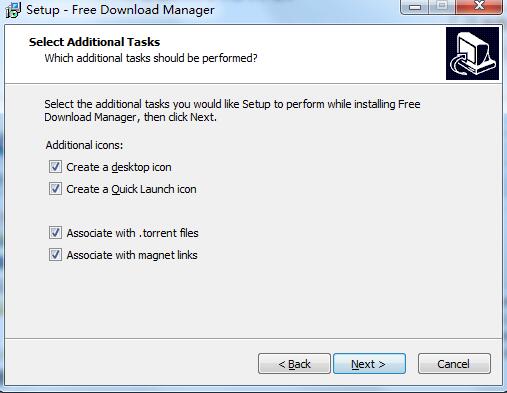
6、点击“install”【安装】,准备开始安装Free Download Manager。
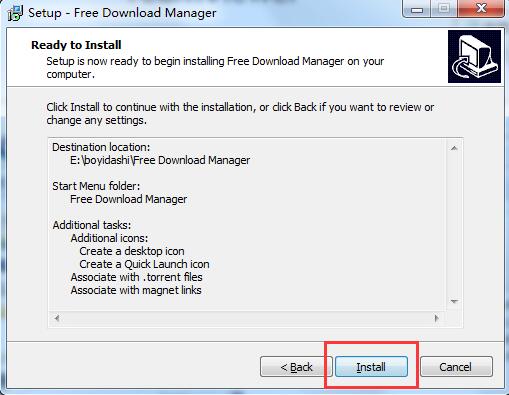
7、等待安装~~~
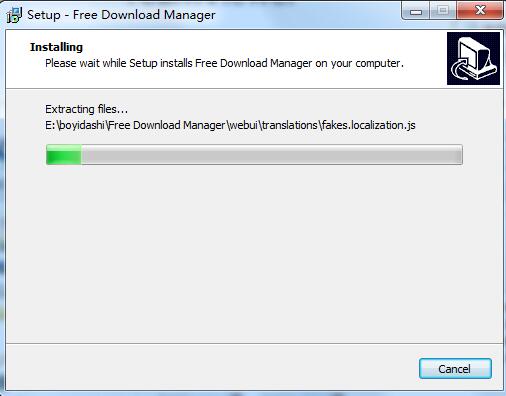
8、安装完成就会看到如下界面,勾选选项点击“finish”【完成】退出安装向导。FDM下载器到这里就安装完了,赶快立即打开使用吧。

fdm下载器使用方法
fdm下载器怎么下载文件?
下载并安装软件:
在搜索框内输入fdm第一个就是官网,进入后网页或自动判断是pc还是Mac,所以只需要点击一下就可以下载自己系统的版本。如果要下载其他平台的版本,例如在win下下面Mac版本,或者是下载xp版本,则点击图三中的小字哪里,选择其他的平台下载,下载的文件是EXE格式,在win下双即可安装。Mac平台的话下载的是dmg格式,双击文件后,将它拖入应用文件夹即可。
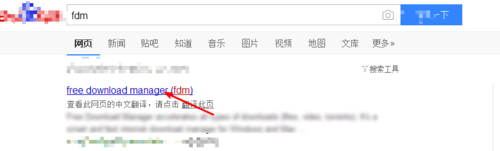
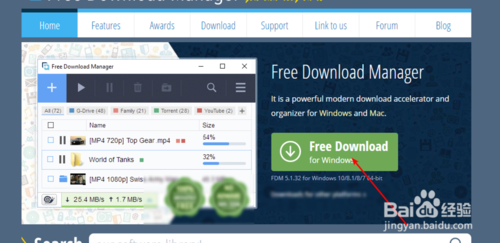
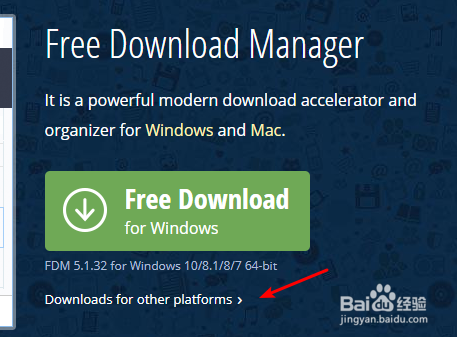
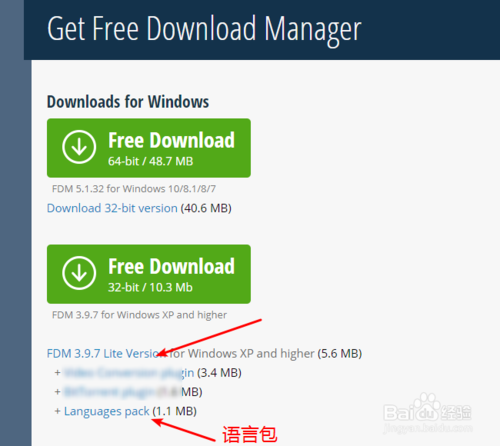
关联浏览器:
设置了这个功能可以将浏览器默认改为fdm下载,这将获得高速度。点击右上角的三行,选择设置,点击左侧的浏览器集成选项,勾选你所用的浏览器类型。
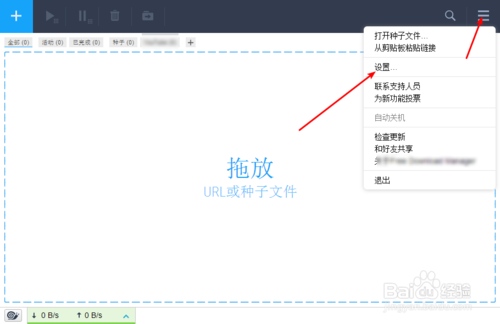
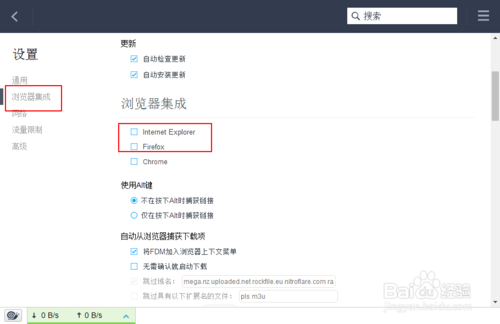
流量限制慢速下载:
点击浏览限制功能后,这里有下载速度上传速度两种,因为软件会下载的同时也会上传。为了最大的下载速度,点击将低中高这里设置为无限制,上传速度同统一设置为32k,这样子就可以保证软件以最大的速度下载文件。
如果设置后觉得网速比较慢,影响了上网,可以点击左下角的蜗牛标志,软件将会以慢速下载的方式下载,保证正常的上网体验速度。再次点击一下即可关闭慢速下载。
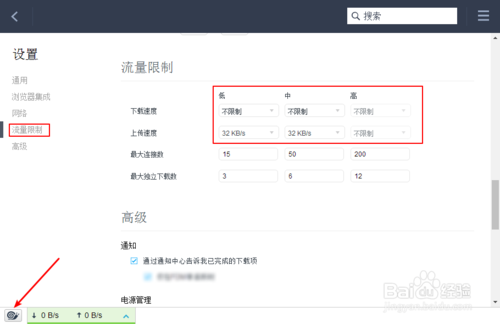
http下载种子下载:
如果已经关联了电脑上面的所有浏览器,只需要在点击时候,软件会自动在后台下载软件。如果没有关联,那么就需要在下载时候将下载链接复制,然后点击软件右上角的加号然后粘贴地址,如果是种子直接拖入软件主页即可。由于win版本没有分享下载的保存文件位置设置,所以在下载时候点击图二中的三点设置下载保存位置,要不然到时候不知道文件下载到了那里,设置好了点击下载即可开始下载。
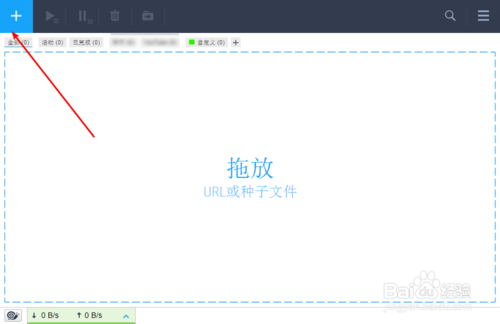
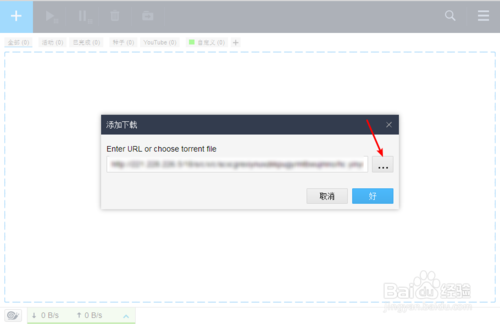
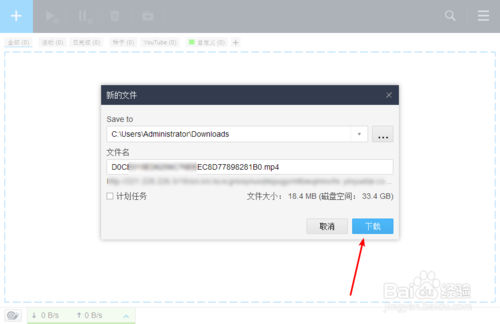
设置标签:
点击软件箭头的加号,可以为软件添加下载的标签,然后输入名字就可以了。软件自身带了全部活动等标签,这样子当下载的文件一多时候点击标签页就容易看到正在下载的文件。活动标签是正在下载的文件,种子标签就是正在下载的种子文件。此外,一旦文件开始下载,下面就会显示下载文件的网址网速等内容,如果觉得碍眼,可以点击图二箭头的位置隐藏下载的信息。
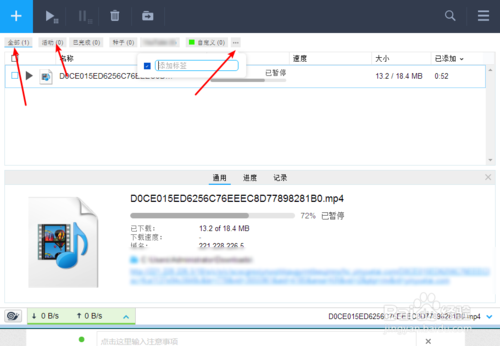
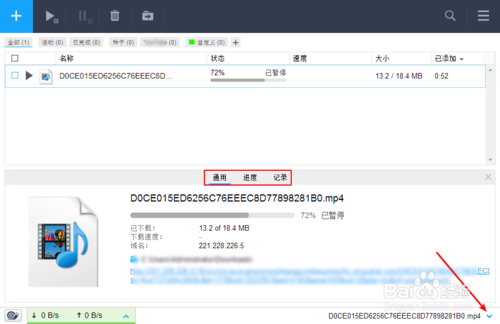
下载仅供下载体验和测试学习,不得商用和正当使用。
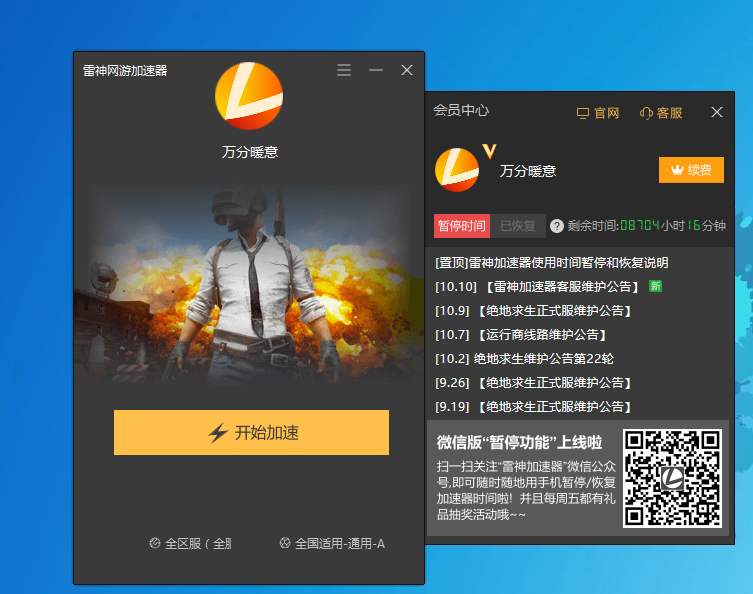
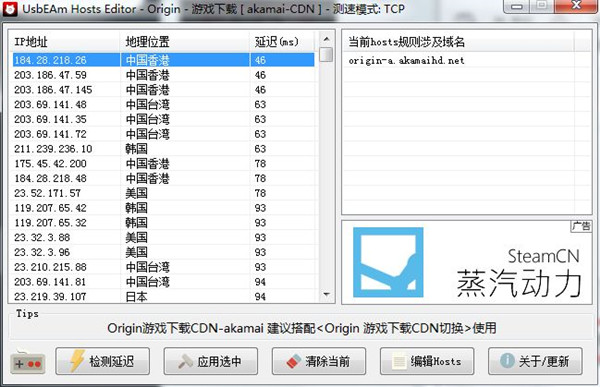
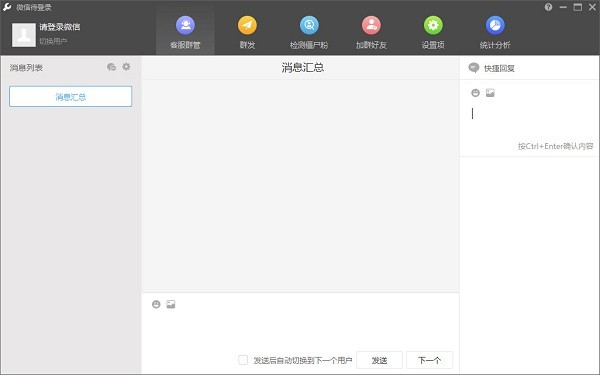
发表评论